So bewältigen Sie häufige Herausforderungen während einer WordPress-Migration
Veröffentlicht: 2023-06-02Die WordPress-Migration erfordert möglicherweise nicht die Art von fortgeschrittener technischer Zauberei, die viele Neulinge befürchten, aber das bedeutet nicht, dass der Prozess nicht einige einzigartige Herausforderungen mit sich bringt.
Vom Verlust einiger geschäftskritischer Seiten während des Umzugsprozesses bis hin zu komplexeren Problemen wie einer Zeitüberschreitung bei phpmyadmin gibt es eine Reihe potenzieller Probleme, die den Migrationsprozess verlangsamen und ihn zu viel größeren Kopfschmerzen machen könnten, als er eigentlich sein müsste.
Aus diesem Grund hat WPLift den folgenden Leitfaden zusammengestellt.
Im Folgenden haben wir die 8 häufigsten Herausforderungen aufgeführt, die bei einer WordPress-Migration auftreten können, und die einfachen Schritte dargelegt, die Sie unternehmen können, um jede dieser Herausforderungen zu meistern.
Häufige Herausforderungen bei der WordPress-Migration und wie man sie meistert
1. Verlust von Dateien während des Migrationsprozesses
Aus Erfahrung können wir bestätigen, dass es kaum ein WordPress-Migrationsproblem gibt, das frustrierender ist als Dateien, die von Ihrem alten Hosting-Server aus in See stechen, es aber, aus welchen Gründen auch immer, nie in das gelobte Land Ihres neuen Servers schaffen.
Dies gilt insbesondere dann, wenn es sich bei den verlorenen Dateien um geschäftskritische Seiten oder Ressourcen handelt, die den Grundstein Ihrer Website bilden.
Hier trifft das alte Sprichwort zu, dass eine Unze Vorbeugung ein Pfund Heilung wert ist.
Wenn Ihre Dateien verschwunden sind und Sie es zu spät bemerken, wird es schwierig, wenn nicht sogar unmöglich, sie zurückzubekommen.
Wenn Sie sich jedoch die Zeit nehmen, vor der Migration zu lernen, wie Sie ein Backup Ihrer WordPress-Website erstellen, ersparen Sie sich eine Menge Ärger und stellen sicher, dass immer eine Reservekopie jeder einzelnen Datei vorhanden ist, für den Fall, dass Sie diese jemals benötigen.
Der Artikel wird unten fortgesetzt
Der einfachste Weg, dies zu tun, ist die Verwendung eines der beliebten Tools, die in unserem Leitfaden zu den besten WordPress-Backup-Plugins vorgestellt werden.
Installieren Sie eines dieser Tools auf Ihrer Website und befolgen Sie einfach die Dokumentation Ihres bevorzugten Plugins, um Ihre gesamte Website in einer komprimierten ZIP-Datei zu sichern, die Sie dann an einem sicheren Ort speichern können, falls Sie sie jemals benötigen.
2. Ausfallzeit bei der Migration
Auch wenn das Fehlen von Dateien für Sie das größte Problem darstellt, gibt es für Ihre Benutzer nichts Frustrierenderes, als wenn sie bei Bedarf nicht auf Ihre Website zugreifen können.
Natürlich kann dies einer der Gründe sein, warum Sie überhaupt migrieren, um zu einem schnelleren und zuverlässigeren Server zu wechseln, der dazu beiträgt, dass Ihre Website online bleibt und die beste Leistung erbringt.
Sobald Ihre Migration jedoch in Gang gesetzt ist, können alle möglichen Faktoren wie DNS-Verbreitung, Änderungen der Domänenkonfiguration, Verzögerungen bei der Datenübertragung und eine Reihe technischer Störungen leicht dazu führen, dass auf Ihre Website nicht mehr zugegriffen werden kann.
Dadurch könnte alles, von Ihren Platzierungen in den Suchmaschinenergebnissen bis hin zu Ihren täglichen Geschäftsabläufen, negativ beeinflusst werden.
Wenn Sie all das berücksichtigen, werden Sie erkennen, wie wichtig es ist, Ihre Migration sorgfältig zu planen und die folgenden Schlüsselmaßnahmen zu ergreifen, um Ihre Ausfallzeiten so gering wie möglich zu halten.
Im Idealfall lohnt es sich, Ihre Migration außerhalb der Hauptverkehrszeiten zu planen, d. h. die Zeiträume, in denen Ihre Website den geringsten Traffic erhält.
Ein Blick auf Ihr bevorzugtes Analysetool verrät, zu welchen Zeiten Sie die wenigsten Nutzer auf Ihrer Website haben. Wenn Sie Ihre Migration für einen solchen Zeitraum planen, verringert sich die Anzahl der wahrscheinlich betroffenen Personen, was zu einem viel reibungsloseren Übergang führt.
Selbst wenn Sie Ihre WordPress-Migration in den frühen Morgenstunden planen, wenn die meisten Ihrer Benutzer schlafen, lohnt es sich dennoch, die Besucher darüber zu informieren, dass Ihre Website in dieser Zeit nicht verfügbar sein wird.
Der Artikel wird unten fortgesetzt
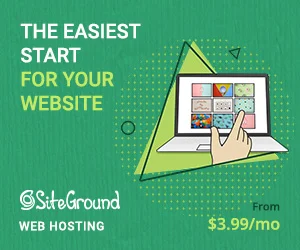
Platzieren Sie einen Hinweis auf Ihrer Homepage und nutzen Sie Ihr E-Mail-Marketing, Ihre sozialen Medien und andere Kommunikationskanäle, um Ihre Besucher über das Geschehen zu informieren.
Auf diese Weise begrenzen Sie das Risiko, dass Benutzer aufgrund migrationsbedingter Ausfallzeiten und des Wechsels zur Website eines Mitbewerbers ein schlechtes Erlebnis haben, wenn nicht sogar ganz vermeiden.
3. Konfiguration des Domänennamens
Sie haben also alles getan, was Sie können, um zu verhindern, dass Ausfallzeiten die Zugänglichkeit und Benutzerfreundlichkeit Ihrer Website beeinträchtigen, aber aus irgendeinem Grund werden die Seiten immer noch nicht geladen und nichts scheint zu funktionieren.
Wenn Sie mit diesem Problem konfrontiert sind, sind möglicherweise falsch konfigurierte Domänen und URL-Einstellungen die Ursache.
Nachdem Sie Ihre Website erfolgreich in ihr neues Zuhause übertragen haben, melden Sie sich unbedingt bei Ihren Domain-Einstellungen an und aktualisieren Sie Ihre DNS-Einträge, um sicherzustellen, dass die URL Ihrer Website auf den richtigen Ort verweist.
Wir haben diese vollständige Anleitung zum Aktualisieren Ihres DNS nach einer Migration zusammengestellt, um zu zeigen, wie es geht.
Wenn Sie den Inhalt Ihrer Website auf eine brandneue Domain verschieben, müssen Sie auch sicherstellen, dass Sie sich um Weiterleitungen kümmern, damit Ihre alten URLs auf Ihre neuen verweisen.
Denken Sie nach all dem daran, Ihre WordPress-Einstellungen aufzurufen, um sicherzustellen, dass Sie in den Feldern „Site-Adresse“ und „WordPress-Adresse“ die richtige URL sowie das richtige HTTP- oder HTTPS-Protokoll festgelegt haben.
Wenn Sie fertig sind, verwenden Sie unbedingt ein Tool wie Ahrefs Site Audit, um nach verbleibenden defekten Links und 404-Fehlern zu suchen.
Sie können dann unser Tutorial zum Beheben defekter Links verwenden, um etwaige Fehler zu beheben.
Der Artikel wird unten fortgesetzt
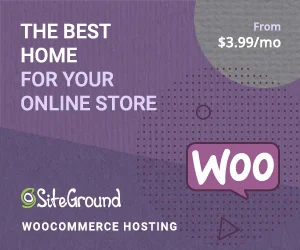
4. PHPMyAdmin-Zeitüberschreitung
Manchmal kann es sein, dass die Größe Ihrer Website einer nahtlosen WordPress-Migration im Wege steht.
Große Websites mit riesigen Datenbanken können die Möglichkeiten von phpMyAdmin bis an ihre Grenzen bringen.
Wenn Sie mit phpMyAdmin nicht vertraut sind, handelt es sich um ein Tool zur Verwaltung von MySQL-Datenbanken, wie sie beispielsweise auf WordPress-Sites zum Einsatz kommen.
Obwohl das Tool seine Aufgabe hervorragend erfüllt, kann es aufgrund seiner Standardkonfigurationen zu Zeitüberschreitungen kommen, wenn versucht wird, bestimmte Vorgänge (z. B. die Übertragung von Daten) in großem Umfang auszuführen.
Die gute Nachricht ist: So technisch das alles auch klingt, es gibt tatsächlich eine ziemlich einfache Lösung.
Verwenden Sie zunächst entweder FTP oder den Dateimanager Ihres Hosts, um die Datei php.ini in Ihrem Stammverzeichnis zu finden.

Suchen Sie als Nächstes nach der Zeile, die „max_execution_time“ enthält, und erhöhen Sie sie auf einen höheren Grenzwert, z. B. 300 (5 Minuten) oder 600 (10 Minuten).
Abhängig von den Fähigkeiten Ihres Servers möchten Sie möglicherweise auch „max_input_time“ und „memory_limit“ anpassen.
Dadurch wird sichergestellt, dass phpMyAdmin für einen großen Migrationsprozess eingerichtet ist, was bedeutet, dass es keine Zeitüberschreitungen mehr gibt.
Wenn das nicht ganz ausreicht, können Sie auch die Verwendung beliebter Datenbankmigrations-Plugins wie WP Migrate DB und All-in-One WP Migration in Betracht ziehen, die Ihre Datenbank hilfreich in kleinen Teilen verschieben und diese an einem anderen Ort wieder zusammensetzen Dadurch wird die Belastung Ihrer Serverressourcen verringert.
5. 500 interne Serverfehler
Ein 500-Serverfehler, auch bekannt als interner Serverfehler, weist Sie darauf hin, dass etwas mit Ihrer Serverkonfiguration nicht stimmt oder dass ein unerwarteter Fehler vorliegt, der die ordnungsgemäße Ausführung Ihres PHP-Codes verhindert.
Während ein 500-Fehler nützlich ist, um Sie auf ein Problem aufmerksam zu machen, bedeutet sein allgemeiner Charakter, dass Sie keinen Hinweis darauf erhalten, um welches Problem es sich tatsächlich handelt.
Die häufigsten Ursachen für interne Serverfehler sind in der Regel falsche Dateiberechtigungen, falsch konfiguriertes PHP und inkompatible Plugins.
Um herauszufinden, welches Problem Ihre WordPress-Migration behindert, greifen Sie zunächst auf Ihre Fehlerprotokolle zu.
Diese Protokolle liefern wertvolle Informationen über die konkrete Fehlerursache. Abhängig von Ihrer Hosting-Umgebung können Sie über das Hosting-Kontrollfeld oder über FTP auf Fehlerprotokolle zugreifen. Suchen Sie nach Fehlerprotokolldateien wie „error_log“ oder „error.log“ und überprüfen Sie diese auf Fehlermeldungen oder Hinweise auf die Ursache des Problems.
Alternativ kann es auch sein, dass ein inkompatibles oder schlecht installiertes Plugin diesen 500-Serverfehler auslöst. Um dies zu überprüfen, deaktivieren Sie alle Ihre Plugins und laden Sie Ihre Website neu.
Wenn Sie die Fehlermeldung nicht mehr erhalten, ist das eine Bestätigung dafür, dass ein Plugin den Fehler verursacht hat.
Aber welcher?
Um dies herauszufinden, reaktivieren Sie einfach jedes Plugin einzeln und aktualisieren Sie die Seite nach jedem Plugin. Wenn Ihre Website weiterhin funktioniert, aber plötzlich nicht mehr funktioniert, nachdem Sie ein bestimmtes Plugin erneut aktiviert haben, ist das der Schuldige.
Entfernen Sie unbedingt dieses Plugin und ersetzen Sie es durch ein aktuelleres.
An anderer Stelle kann Ihnen die Überprüfung Ihrer Verzeichniseinstellungen und Dateiberechtigungen auch dabei helfen, den 500-Fehler-Problemen auf den Grund zu gehen. Unser Leitfaden zu häufigen WordPress-Problemen bietet weitere Details zur Lösung beider Probleme.
6. Fehler beim Herstellen einer Datenbankverbindung
Die gefürchtete Meldung „Fehler beim Aufbau einer Datenbankverbindung“ während einer Website-Migration bereitet selbst den erfahrensten WordPress-Benutzern große Kopfschmerzen.
Dieser problematische Fehler tritt normalerweise auf, wenn WordPress keine Verbindung mit der Datenbank herstellen kann, häufig aufgrund falsch konfigurierter Datenbankanmeldeinformationen oder Serverproblemen.
Der erste Schritt zur Behebung besteht darin, die von Ihrer WordPress-Installation verwendeten Datenbankanmeldeinformationen zu überprüfen.
Greifen Sie zunächst über FTP oder Ihr Hosting-Konto auf Ihr Stammverzeichnis zu und suchen Sie eine Datei mit dem Namen wp-config.php.
Öffnen Sie es mit einem Texteditor und überprüfen Sie den Datenbanknamen, den Benutzernamen, das Passwort und die Hostdetails, die in der Datei definiert sind. Stellen Sie sicher, dass sie mit den von Ihrem Hosting-Anbieter bereitgestellten Anmeldeinformationen übereinstimmen.
Sie können phpMyAdmin auch verwenden, um die Datenbankkonnektivität zu testen. Wenn Sie erfolgreich eine Verbindung herstellen können, wird bestätigt, dass die Datenbankanmeldeinformationen korrekt sind und auf alles zugegriffen werden kann.
Natürlich kann es sein, dass Ihre Meldung „Fehler beim Herstellen einer Datenbankverbindung“ vom Datenbankserver selbst verursacht wird.
In diesem Fall sollten Sie sich zunächst an Ihren Hosting-Anbieter wenden, um sicherzustellen, dass es keine Probleme gibt, die die Zugänglichkeit Ihrer Website beeinträchtigen.
Wenn dies nicht der Fall ist, besteht Ihre nächste Aufgabe darin, Ihre Serverressourcen zu überprüfen und zu überprüfen, ob Sie über genügend Arbeitsspeicher und Speicherplatz für Ihre WordPress-Installation verfügen.
Wenn alles andere fehlschlägt, kann ein Neustart der Datenbank oft der letzte Ausweg sein, um eine Verbindung wiederherzustellen.
7. Defekte Datenbanktabellen
Es kommt nicht selten vor, dass Datenbanktabellen während der Migration einer WordPress-Website beschädigt oder beschädigt werden, ein Problem, das auch die Ursache für diese lästigen Datenbankverbindungsfehler sein kann.
Glücklicherweise gibt es eine schnelle und einfache Lösung, die Sie mit der integrierten WordPress-Datenbankreparatur bereitstellen können:
A. Öffnen Sie Ihre wp-config.php-Datei und fügen Sie ('WP_ALLOW_REPAIR', true) vor dem „/*“ hinzu. Das ist alles, hören Sie auf zu bearbeiten! Viel Spaß beim Bloggen. */" Linie.
B. Öffnen Sie einen Browser-Tab und verweisen Sie ihn auf Yourdomain.com/wp-admin/repair.php. Klicken Sie dann auf die Schaltfläche „Datenbank reparieren“, um den Reparaturvorgang zu starten.
C. Sobald der Reparaturvorgang abgeschlossen ist, entfernen Sie die hinzugefügte Zeile aus der Datei wp-config.php, um unbefugten Zugriff auf das Datenbankreparaturtool zu verhindern.
8. Funktionalitäts- und Kompatibilitätstests
Sie haben also fast alle größeren Herausforderungen bei der WordPress-Migration gemeistert und sich mit relativer Leichtigkeit um verschiedene Fehler und Verbindungsprobleme gekümmert, aber das bedeutet nicht, dass Sie sich noch nicht im Klaren sind.
Es können immer noch alle möglichen kleinen, aber schwerwiegenden Fehler auftreten, die Ihre Seiten, Navigation und interaktiven Elemente beeinträchtigen.
Aus diesem Grund ist es so wichtig zu lernen, wie Sie Ihre migrierte WordPress-Site testen, damit Sie solche Probleme aussortieren können, die sonst möglicherweise unter dem Radar geblieben wären.
So bewältigen Sie häufige Herausforderungen während einer WordPress-Migration: Unsere letzten Gedanken
Wie Sie sehen, kann beim Umzug Ihrer Website auf einen neuen Server möglicherweise eine Menge schief gehen, aber wie Sie hoffentlich inzwischen gelernt haben, ist die Bewältigung der meisten dieser häufigen WordPress-Migrationsherausforderungen viel einfacher, als man denkt.
Hier ist eine kurze Zusammenfassung der wichtigsten Dinge, die Sie beachten müssen, um sicherzustellen, dass Ihre Migration so reibungslos wie möglich verläuft:
- Eine gründliche Planung und Vorbereitung ist unerlässlich – bevor Sie mit der Migration beginnen, sichern Sie unbedingt Ihre Dateien und planen Sie den Vorgang für die Stunden mit der geringsten Auslastung, um Dienstunterbrechungen zu minimieren. Weitere Planungstipps finden Sie in unserem Leitfaden zur Vorbereitung einer WordPress-Migration.
- Eine erfolgreiche Migration endet nicht mit einer Datei- und Datenbankübertragung – Sie müssen sicherstellen, dass Ihre Domänennamen korrekt konfiguriert sind und prüfen, ob Ihre php.ini- und wp-config-Dateien ordnungsgemäß für Ihre Migration eingerichtet sind.
- Testen Sie alles – Durch die Durchführung eines umfassenden Tests Ihrer neu migrierten Website können Sie kleine Fehler in der Funktionalität Ihrer Website identifizieren, die Sie möglicherweise daran hindern, optimale Benutzererlebnisse zu bieten.
Halten Sie diesen Leitfaden bereit, wenn Sie mit der Migration beginnen, und Sie sollten kein Problem damit haben, Ihre WordPress-Site so mühelos wie möglich in ihr neues Zuhause zu bringen.
